Samsung Galaxy Trend GT-S7390: Мультимедиа
Мультимедиа: Samsung Galaxy Trend GT-S7390

Мультимедиа
Камера
Воспользуйтесь этим приложением для съемки фото и видеозаписей.
Чтобы просмотреть снимки и видеозаписи, сделанные при помощи камеры устройства,
воспользуйтесь меню
Галерея
(стр. 59).
Выберите пункт
Камера
на экране приложений.
•
Камера автоматически выключается, если не используется.
•
Убедитесь, что объектив чист. В противном случае устройство может работать
некорректно в режимах с высоким разрешением съемки.
Этикет фотосъемки
•
Не выполняйте фото- и видеосъемку людей без их согласия.
•
Не выполняйте фото- и видеосъемку в запрещенных местах.
•
Не выполняйте фото- и видеосъемку в местах, где вы можете вторгнуться в личную жизнь
других людей.
53

Мультимедиа
Фотосъемка
Выполнение снимков
Коснитесь значка , чтобы выполнить снимок.
54
Обозначение
Изменение режима
используемой области
фотосъемки.
памяти.
Выбор одного из
Переключение между
доступных эффектов.
режимами фото- и
видеосъемки.
Позволяет определить
количество света,
получаемого матрицей
камеры.
Отображение текущего
режима.
Запуск средства
просмотра
Изменение настроек
изображений.
камеры.
Сюжет
Предустановленные настройки упрощают мгновенную фотосъемку.
Коснитесь значка
→
Сюжет
.
•
Пейзаж
: используйте этот режим для съемки голубого неба и пейзажей с более насыщенными
цветами.
•
Спорт
: этот режим подходит для съемки быстро движущихся объектов.
•
Помещение
: этот режим подходит для фотосъемки в помещении с достаточным освещением.
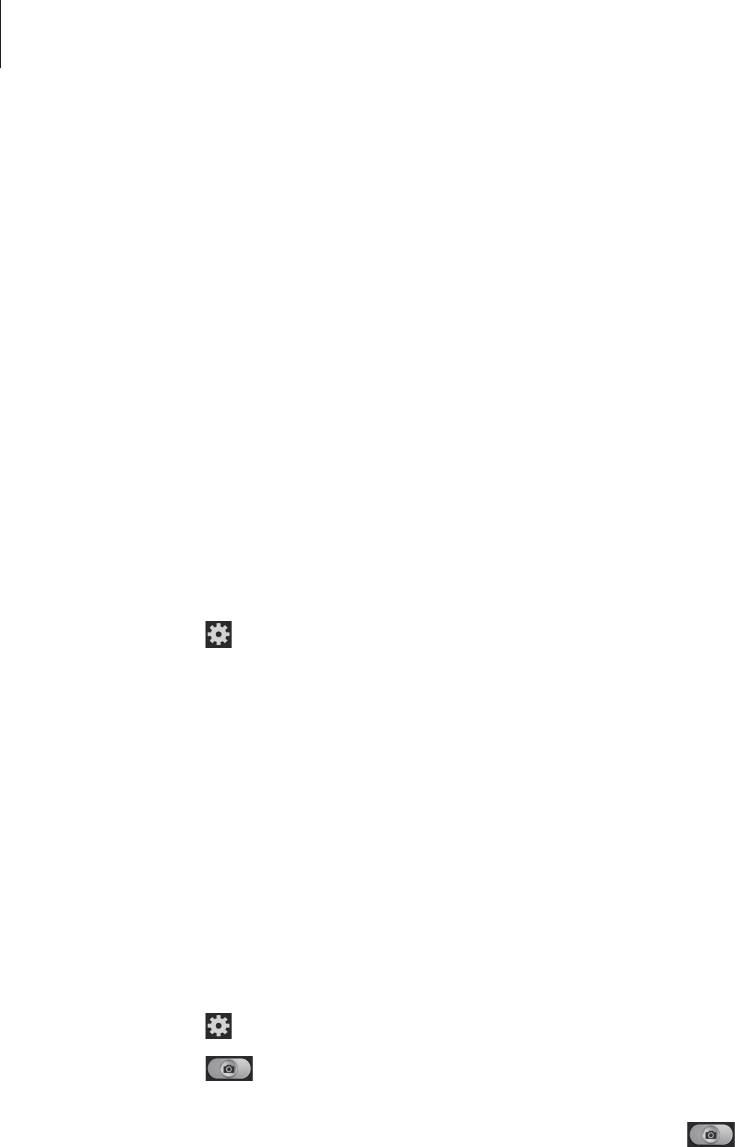
Мультимедиа
•
Пляж/снег
: этот режим подходит для уличных сюжетов с ярким освещением.
•
Закат
: в этом режиме цвета изображения получаются более насыщенными, а контрастность —
более резкой.
•
Рассвет
: в этом режиме цвета изображения получаются неброскими.
•
Осенние цвета
: используйте этот режим для съемки заднего плана с уклоном в красный цвет.
•
Сумерки
: этот режим подходит для съемки яркого света на темном фоне.
•
Фейерверк
: используйте этот режим для съемки контрастных объектов.
•
Подсветка
: используйте этот режим для съемки объектов с ярким фоновым светом.
•
Ночь
: используйте этот режим для съемки в условиях слабого освещения.
Режим съемки
Доступно несколько режимов съемки.
Коснитесь значка
→
Режим съемки
.
•
Один снимок
: выполнение одиночного снимка.
•
Панорама
: выполнение снимка из нескольких объединенных снимков.
•
Обмен фотографиями
: прямая отправка снимка на другое устройство с помощью технологии
Wi-Fi Direct.
•
Снимок улыбки
: выполнение снимков улыбающихся людей.
Панорамные снимки
Панорамный снимок — это широкоугольный пейзажный снимок, состоящий из нескольких
снимков.
Коснитесь значка
→
Режим съемки
→
Панорама
.
Коснитесь значка
и переместите устройство в каком-либо направлении. Когда синяя
рамка совместится с видоискателем, камера автоматически выполнит снимок в панорамной
последовательности. Чтобы завершить съемку, коснитесь значка .
55
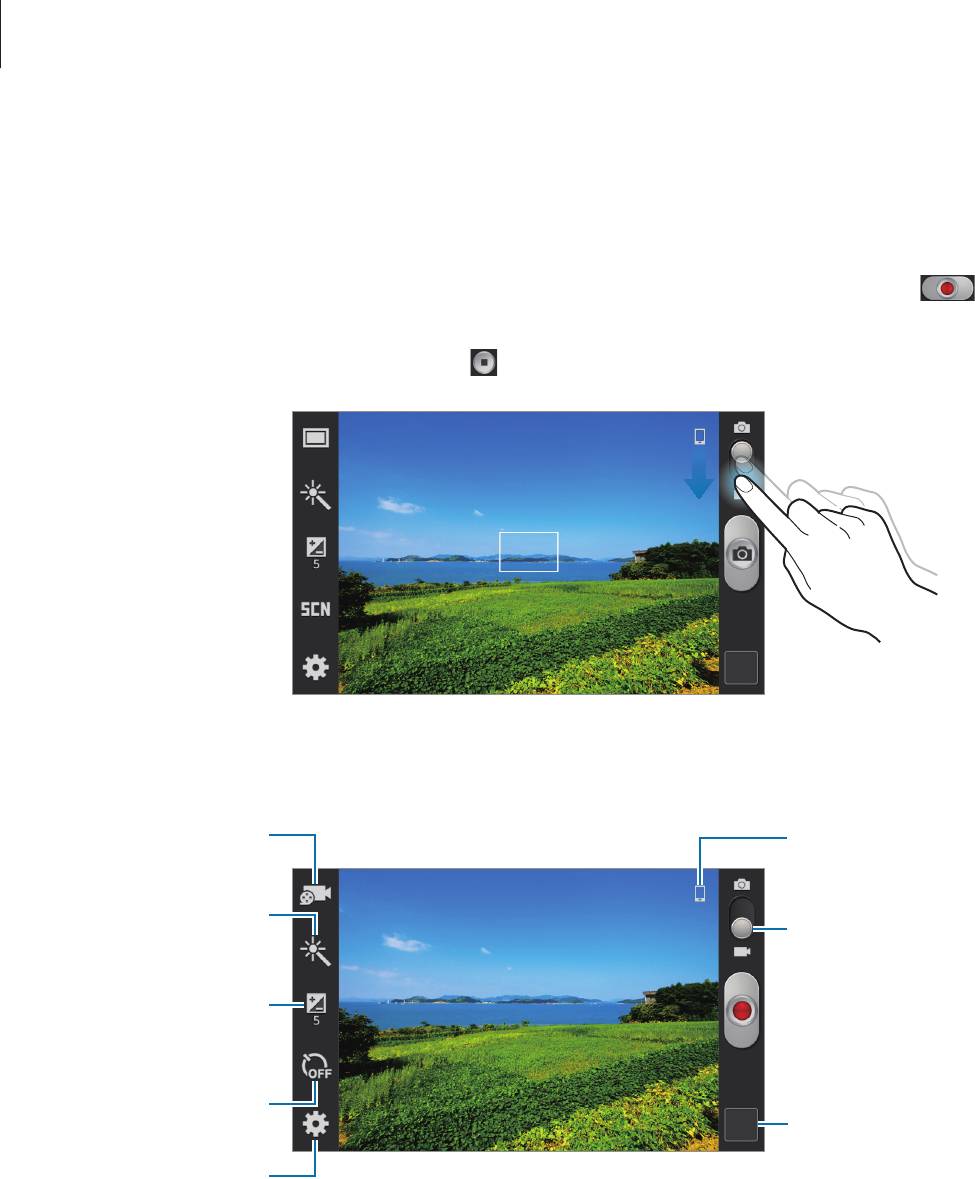
Мультимедиа
Видеосъемка
Выполнение видеозаписи
Сдвиньте переключатель фото-/видеосъемки к значку видеокамеры и коснитесь значка ,
чтобы начать запись.
Чтобы остановить запись, коснитесь значка
.
Режим записи
Обозначение
используемой области
памяти.
Переключение между
режимами фото- и
видеосъемки.
Запуск видеоплеера для
просмотра
видеозаписей.
56
Изменение режима
записи.
Выбор одного из
доступных эффектов.
Позволяет определить
количество света,
получаемого матрицей
камеры.
Настройка отложенной
фотосъемки.
Изменение настроек
камеры.
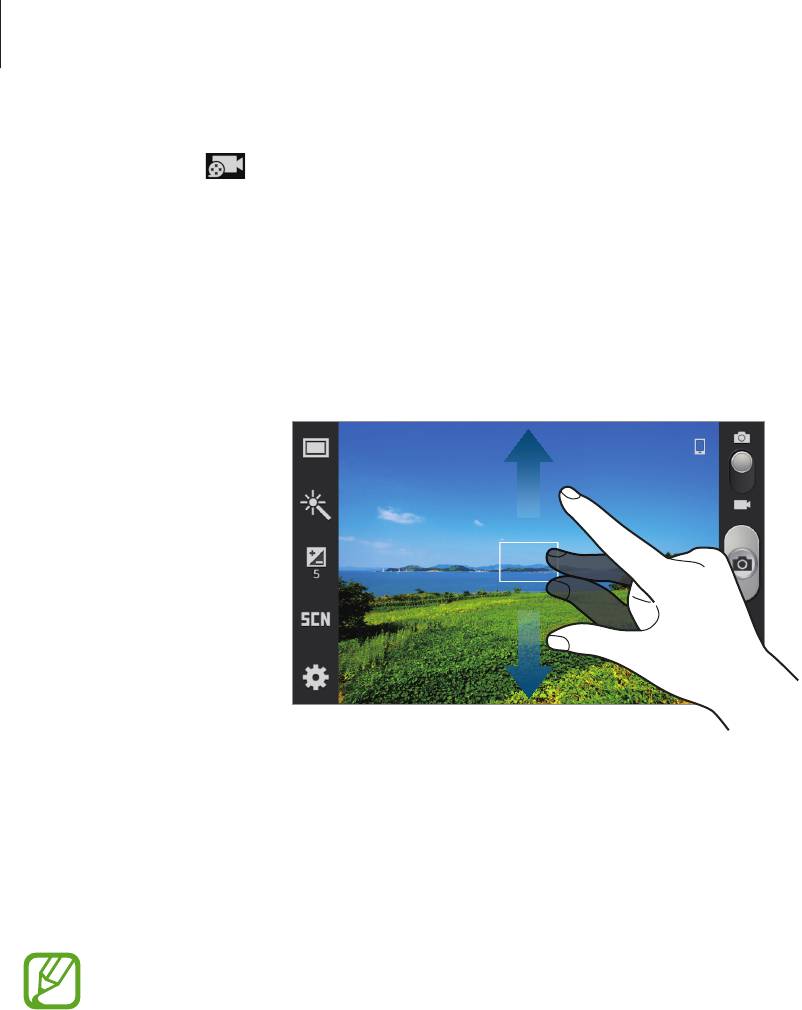
Мультимедиа
Коснитесь значка , чтобы изменить режим записи.
•
Обычный
: режим записи видео с обычным качеством.
•
Видео для MMS
: этот режим подходит для низкокачественной съемки и отправки видео в
сообщении.
Увеличение и уменьшение масштаба
Используйте один из следующих способов:
•
Нажимайте клавишу громкости для увеличения или уменьшения масштаба.
•
Прикоснитесь к экрану двумя пальцами и разведите их в стороны, чтобы увеличить масштаб
(сведите пальцы вместе, чтобы уменьшить его).
Эффект увеличения или уменьшения масштаба доступен при использовании функции
зума во время видеосъемки.
57
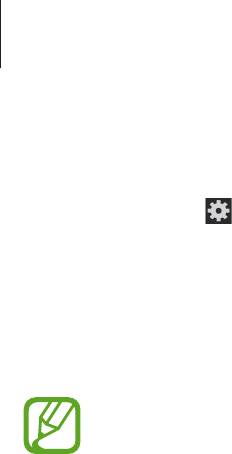
Мультимедиа
Изменение настроек камеры
Коснитесь значка , чтобы изменить настройки камеры. Не все параметры доступны в обоих
режимах фото- и видеосъемки. Доступные параметры зависят от используемого режима.
•
Изменить ссылки
: изменение порядка расположения горячих клавиш для часто
используемых параметров.
•
Тег GPS
: добавление тега GPS к снимку.
•
При плохих метеоусловиях, а также в местах, где на пути GPS-сигнала могут возникнуть
препятствия (пространства между зданиями, низменности), качество связи может
снижаться.
•
При загрузке снимков в Интернет на них могут оставаться сведения о ваших
координатах. Чтобы избежать этого, отключите данную функцию.
•
Режим съемки
: изменение режима фотосъемки.
•
Режим записи
: изменение режима записи.
•
Эффекты
: выбор одного из доступных эффектов.
•
Сюжет
: изменение сюжетного режима.
•
Яркость
: изменение настроек яркости.
•
Таймер
: таймер предназначен для отложенной фотосъемки.
•
Разрешение
: выбор разрешения съемки. Чем выше разрешение, тем выше качество
изображения. Однако и свободного места в памяти расходуется больше.
•
Баланс белого
: выбор подходящего баланса белого для создания более естественного
цветового диапазона изображения. Настройки предназначены для определенных условий
освещения. Эти настройки походят на тепловые характеристики экспозиции баланса белого в
профессиональных камерах.
•
Экспозамер
: выбор типа экспонометра. Эта настройка определяет способ измерения
интенсивности света.
Центровзвешен.
— интенсивность фонового света измеряется в
центре кадра.
Точечный замер
— измерение значения освещенности в определенном месте.
Матрица
— измеряется среднее значение для всего кадра.
58
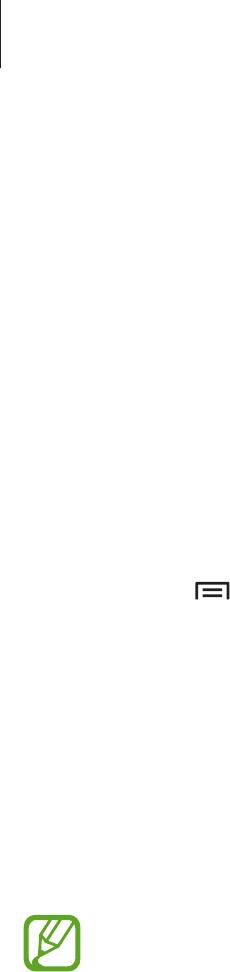
Мультимедиа
•
Сетка
: вывод подсказок в видоискателе для помощи в составлении композиции при выборе
объектов съемки.
•
Качество изображения
: установка уровня качества снимков. Чем выше качество
изображения, тем больше места в памяти занимает снимок.
•
Качество видео
: выбор качества видеосъемки.
•
Память
: выбор области памяти для хранения снимков и видеозаписей.
•
Сброс
: сброс настроек камеры.
Горячие клавиши
Для упрощения доступа к различным параметрам камеры можно изменить порядок
расположения горячих клавиш.
Нажмите кнопку
→
Изменить ссылки
.
Коснитесь параметра и удерживайте его, а затем перетащите в свободную ячейку в верхней части
экрана. Чтобы переместить значки в пределах списка, коснитесь и перетащите их в нужное место.
Галерея
Воспользуйтесь этим приложением для просмотра снимков и видеозаписей.
Выберите пункт
Галерея
на экране приложений.
•
Поддержка некоторых форматов файлов зависит от программного обеспечения
устройства.
•
Некоторые файлы могут не воспроизводиться в зависимости от использованного
метода кодирования.
Просмотр изображений
При запуске приложения
Галерея
будут показаны доступные папки. При сохранении изображения
в другом приложении, например
, будет автоматически создана папка
Download
для
хранения такого изображения. Аналогичным образом при выполнении снимка экрана будет
создана папка
Screenshots
. Выберите папку, чтобы открыть ее.
Изображения в папке отсортированы по дате создания. Выберите изображение, чтобы
просмотреть его в полноэкранном режиме.
Выполните прокрутку влево или вправо, чтобы просмотреть следующее или предыдущее
изображение.
59
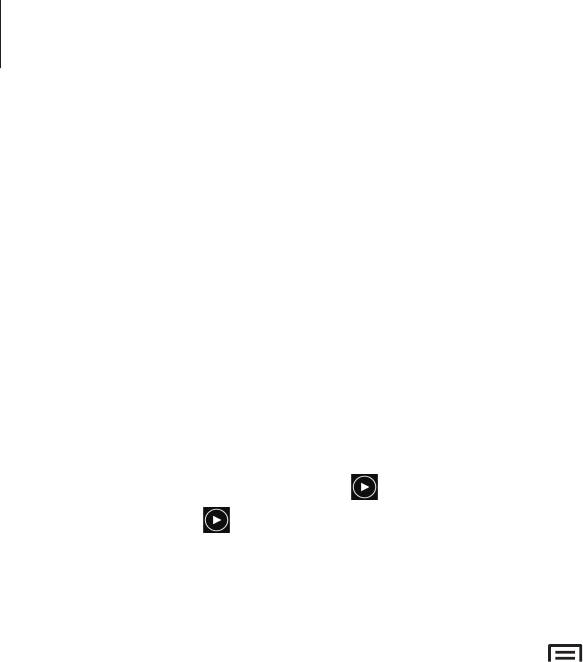
Мультимедиа
Увеличение и уменьшение масштаба
Ниже перечислены способы увеличения масштаба изображения:
•
Чтобы увеличить масштаб, дважды коснитесь любой области экрана.
•
Прикоснитесь к экрану двумя пальцами и разведите их в стороны, чтобы увеличить масштаб.
Сведите пальцы вместе, чтобы уменьшить масштаб; дважды прикоснитесь к экрану, чтобы
вернуться к исходному масштабу.
Просмотр видеозаписей
Видеофайлы отмечены значком на экране предпросмотра. Выберите нужную видеозапись и
коснитесь значка .
Редактирование изображений
Во время просмотра изображения нажмите кнопку и воспользуйтесь следующими
возможностями:
•
Удалить
: удаление изображения.
•
Копировать в буфер обмена
: копировать в буфер.
•
Повернуть влево
: повернуть против часовой стрелки.
•
Повернуть вправо
: повернуть по часовой стрелке.
•
Обрезать
: для того, чтобы вырезать фрагмент изображения, настройте размер синей рамки и
нажмите Готово. Изображение внутри синей рамки будет вырезано и сохранено.
•
Установить как
: установите данное изображение в качестве обоев или изображения для
контакта.
•
Переименовать
: переименование файла.
•
Свойства
: просмотр сведений об изображении.
60
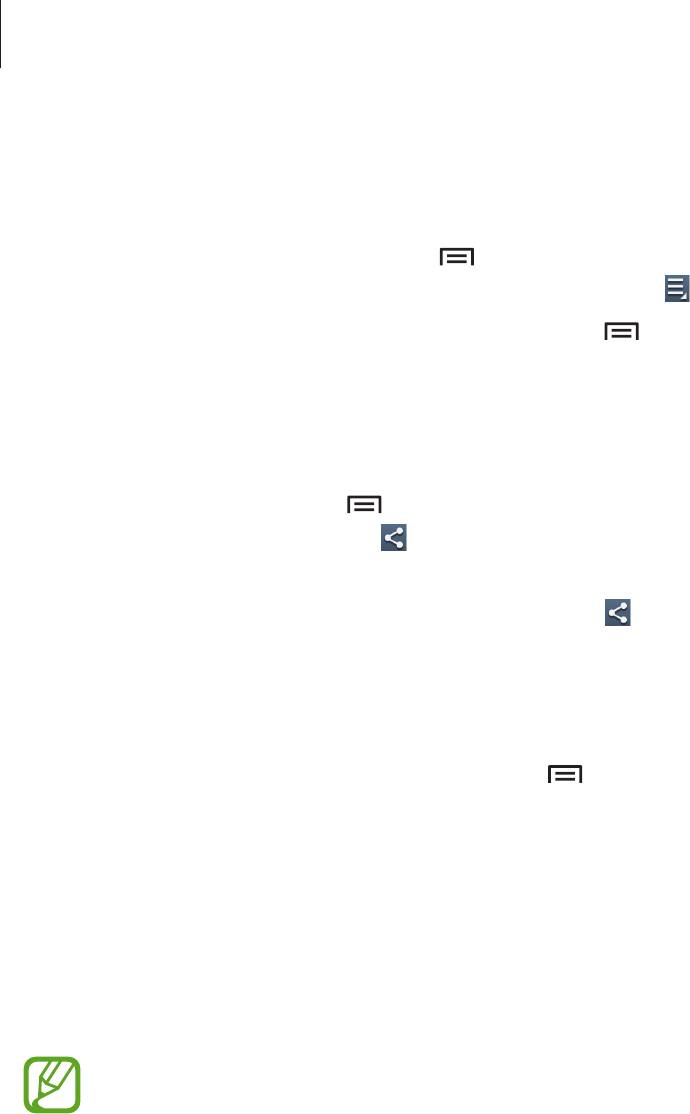
Мультимедиа
Удаление изображений
Используйте один из следующих способов:
•
Находясь в папке, коснитесь кнопки
→
Выберите элемент
, затем нажмите на
изображения, которые хотите удалить, и коснитесь значка
→
Удалить
.
•
Во время просмотра изображения коснитесь значка
→
Удалить
.
Обмен изображениями
Используйте один из следующих способов:
•
Находясь в папке, нажмите
→
Выберите элемент
, установите флажки на выбранных
изображениях, затем нажмите , чтобы отправить изображения другим пользователям или
поделиться ими в социальных сетях.
•
Во время просмотра изображения коснитесь значка , чтобы отправить его другим
пользователям или на веб-сайт социальной сети.
Установка обоев
Во время просмотра изображения нажмите кнопку
→
Установить как
, чтобы установить
изображение в качестве обоев или назначить его в качестве фото контакта.
Видео
Воспользуйтесь этим приложением для просмотра видеозаписей.
Выберите пункт
Видео
на экране приложений.
•
Поддержка некоторых форматов файлов зависит от программного обеспечения
устройства.
•
Некоторые файлы могут не воспроизводиться в зависимости от использованного
метода кодирования.
61
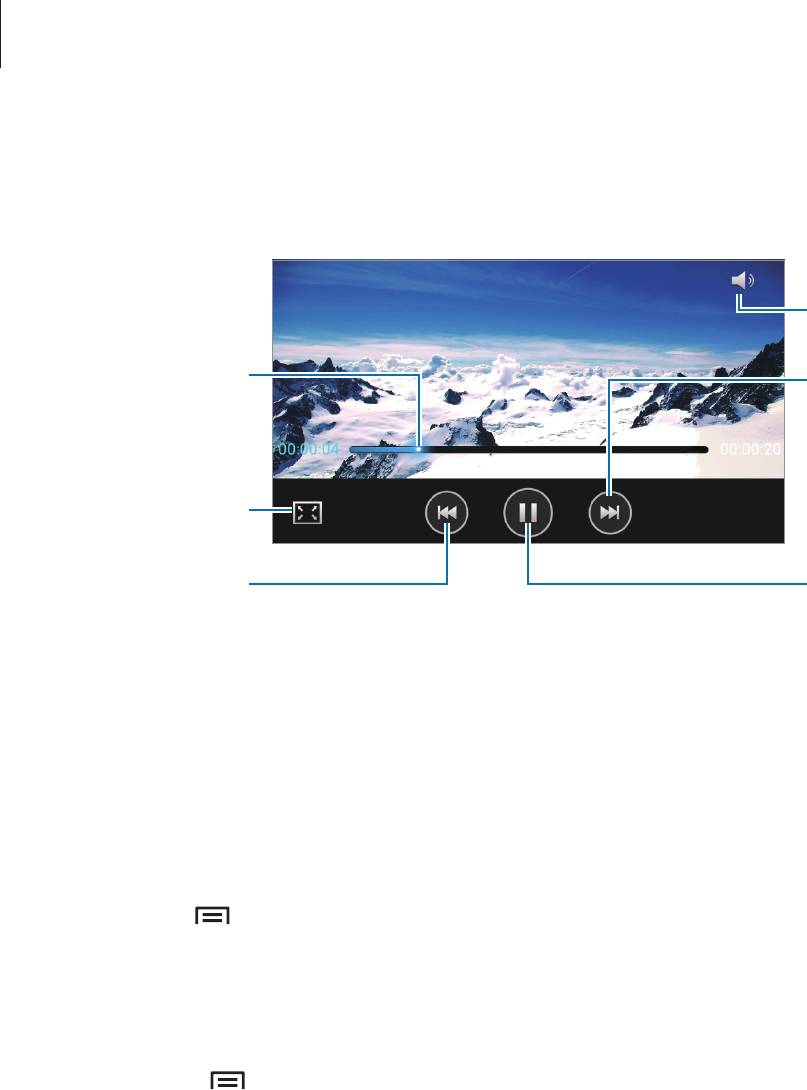
Мультимедиа
Просмотр видеозаписей
Выберите видеозапись для просмотра.
Регулировка
громкости.
Переход вперед или
Переход к
назад в пределах
следующей
файла путем
видеозаписи.
перетаскивания
Коснитесь и
ползунка.
удерживайте для
быстрого перехода
Изменение
вперед.
соотношения сторон.
Просмотр текущей
Приостановка и
видеозаписи с начала
возобновление
или переход к
воспроизведения.
предыдущей
видеозаписи.
Коснитесь и
удерживайте для
быстрого перехода
назад.
Удаление видеозаписей
Нажмите кнопку
→
Удалить
, установите флажки рядом с нужными видеозаписями и выберите
пункт
Удалить
.
Обмен видеозаписями
Коснитесь кнопки
→
Отправить через
, выберите видеозаписи, отметив их галочками, нажмите
Готово
и выберите способ отправки.
62
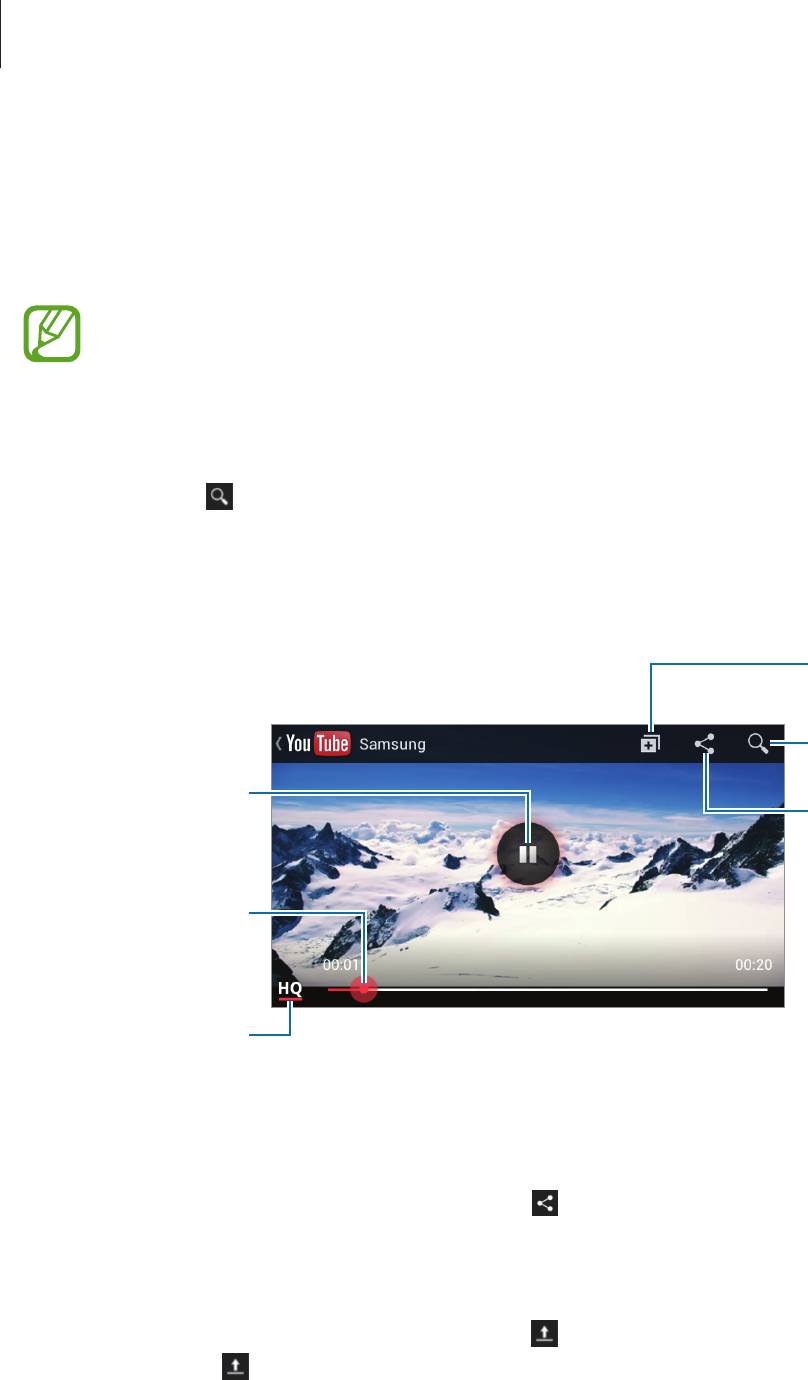
Мультимедиа
YouTube
Воспользуйтесь этим приложением для просмотра видеозаписей на веб-сайте YouTube.
Выберите пункт
YouTube
на экране приложений.
Доступность этого приложения зависит от региона и поставщика услуг.
Просмотр видеозаписей
Коснитесь значка и введите ключевое слово. Выберите один из результатов поиска, чтобы
просмотреть видеозапись.
Поверните устройство по часовой стрелке, чтобы просмотреть видеозапись в полноэкранном
режиме.
Приостановка или
возобновление
воспроизведения.
Переход вперед или
назад в пределах
файла путем
перетаскивания
ползунка.
Изменение качества
изображения.
63
Добавление
видеозаписи в список
воспроизведения.
Поиск видеозаписей.
Отправка URL-адреса
другим
пользователям.
Обмен видеозаписями
Выберите нужную видеозапись, коснитесь значка и выберите способ обмена.
Отправка видеозаписей в Интернет
Выберите свою учетную запись, коснитесь значка , выберите видеозапись, введите ее описание
и коснитесь значка .
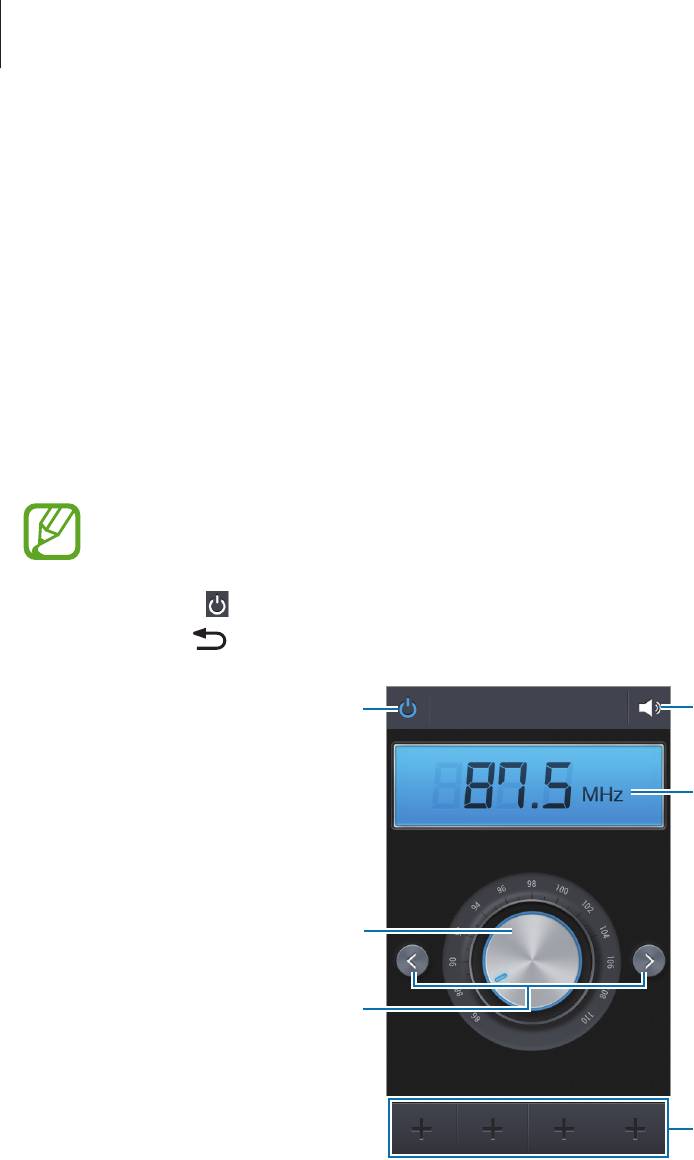
Мультимедиа
Радио
В этом разделе описано, как прослушивать на устройстве музыку или новости, транслируемые
по FM-радио. Для этого следует подключить к устройству гарнитуру, которая будет выполнять
функцию антенны радиоприемника.
Выберите пункт
Радио
на экране приложений.
Прослушивание FM-радио
Перед запуском FM-радио подключите к устройству гарнитуру.
При первом запуске FM-радио начнется автоматический поиск и сохранение доступных
радиостанций.
Коснитесь значка
, чтобы включить FM-радио. Выберите нужную радиостанцию из списка и
нажмите кнопку , чтобы вернуться на экран FM-радио.
64
Добавление текущей радиостанции
Включение или выключение
Регулировка громкости.
FM-радио.
Введите частоту радиостанции
вручную.
Точная настройка частоты.
Поиск доступной радиостанции.
в список избранных.
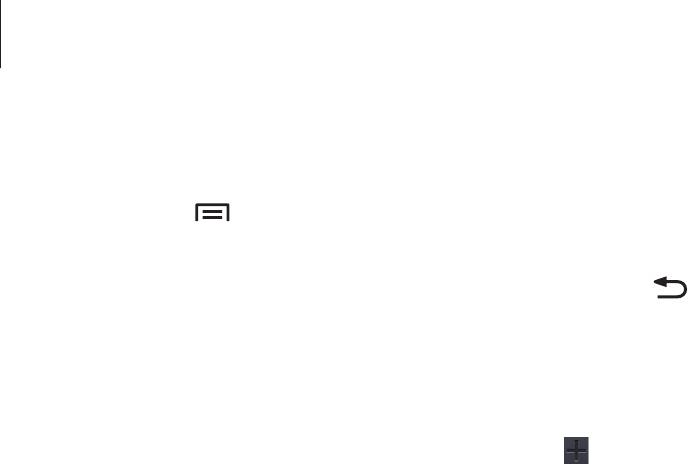
Мультимедиа
Поиск радиостанций
Нажмите кнопку
→
Поиск
и выберите параметр поиска. Начнется автоматический поиск и
сохранение доступных радиостанций.
Выберите нужную радиостанцию из списка и нажмите кнопку
, чтобы вернуться на экран FM-
радио.
Добавление радиостанций в список избранного
Выберите нужную радиостанцию и коснитесь значка , чтобы добавить ее в список избранного.
65


